Come correggere l’errore di aggiornamento 0xe0000003 in Windows
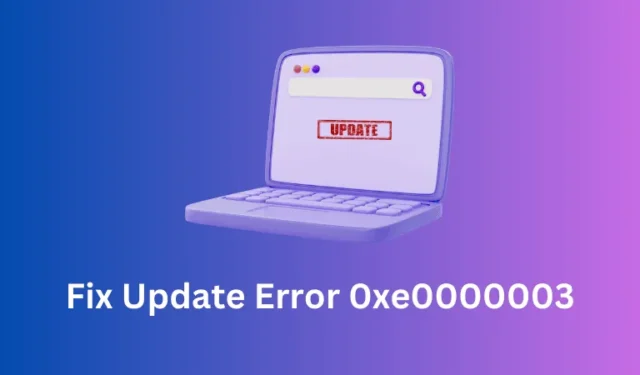
Affrontare problemi durante l’installazione di aggiornamenti in sospeso in Windows è piuttosto frustrante. In questo post, discuteremo di uno di questi errori di aggiornamento 0xe0000003 che si verifica durante l’aggiornamento alla successiva versione di build del sistema operativo disponibile.
Questa guida discute cosa potrebbe causare questo errore e alcune soluzioni funzionanti per risolvere il problema su PC Windows 11/10. Questo errore si verifica normalmente a causa di data e ora errate, quindi inizierà con la correzione dello stesso.
Se l’errore persiste anche dopo, puoi provare a eseguire la risoluzione dei problemi di Windows Update, riavviare i servizi essenziali e cancellare le cartelle della cache. Impariamo le soluzioni in modo più dettagliato.
Come posso correggere l’errore di aggiornamento 0xe0000003 in Windows?
Se ricevi questo codice di errore durante l’aggiornamento del sistema operativo, controlla se la data e l’ora sono impostate sulla tua lingua. Nel caso in cui trovi qualche incoerenza con data e ora, è meglio sincronizzarli prima. Ecco come regolare sia la data che l’ora in Windows:
- Apri Impostazioni premendo Windows + I .
- Selezionare Ora e lingua dal riquadro a sinistra, quindi fare clic su Data e ora.
- Attiva gli interruttori a levetta accanto a Imposta ora automaticamente e Imposta fuso orario automaticamente .
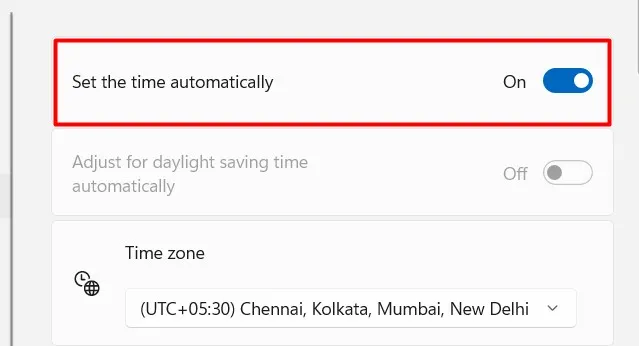
- Successivamente, scorri verso il basso fino a Impostazioni aggiuntive e fai clic sul pulsante ” Sincronizza ora “.
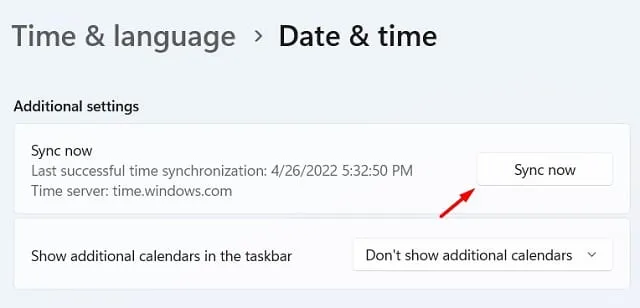
- Attendi i successivi 5-10 secondi e la data e l’ora del sistema si correggeranno automaticamente in modo che corrispondano alle impostazioni locali.
Riavvia il PC e controlla se puoi aggiornare Windows normalmente ora. In caso contrario, dovresti eseguire alcune modifiche avanzate, tra cui Risoluzione dei problemi di aggiornamento , Riavvia tutti i servizi di aggiornamento ed Elimina le cartelle della cache di Windows .
Nel caso in cui il codice di errore 0xe0000003 persista anche dopo questo, è possibile aggiornare il PC rimanendo nello stato di avvio pulito. In alternativa, puoi scaricare e aggiornare manualmente alla versione OS Build disponibile.
1. Eseguire lo strumento di risoluzione dei problemi di Windows Update
Supponendo che tu abbia ispezionato e modificato la data e l’ora predefinite, tuttavia, l’errore 0xe0000003 appare di nuovo, puoi eseguire questa attività di risoluzione dei problemi. Ecco come optare per questa soluzione –
- Premi Windows + I e vai al percorso sottostante all’interno di Impostazioni.
- Vai a Sistema > Risoluzione dei problemi e fai clic per espandere Strumenti di risoluzione dei problemi aggiuntivi .
- In ” Più frequenti “, individua Windows Update e fai clic sul pulsante Esegui disponibile all’estremità destra.
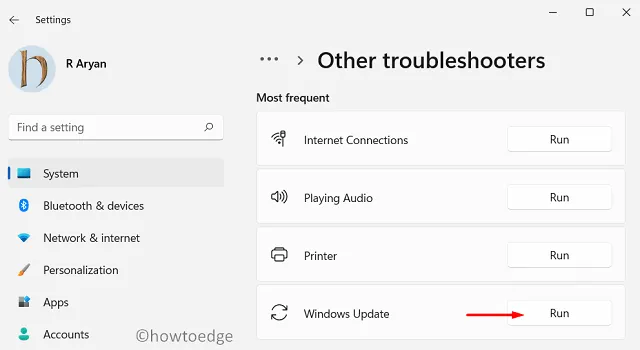
- Fare clic su Avanti all’avvio dello strumento di risoluzione dei problemi e seguire le istruzioni sullo schermo.
Spero che i passaggi precedenti ti aiutino davvero a superare il codice di errore di aggiornamento 0xe0000003 in Windows.
Settings > Update & Security > Troubleshoot > Additional troubleshooters
Fai clic per espandere Windows Update e premi Esegui lo strumento di risoluzione dei problemi .

2. Controllare e riavviare tutti i servizi relativi all’aggiornamento
Ecco come eseguire questa attività:
- Premi Windows + R per avviare la finestra di dialogo Esegui.
- Digitalo
services.msce premi OK. - Quando viene avviata la finestra Servizi, scorrere verso il basso e individuare i seguenti servizi:
Windows Update
Cryptographic Services
Background Intelligent Transfer Service
- Fai clic con il pulsante destro del mouse su ciascuno di questi servizi e scegli l’ opzione Avvia / Riavvia .
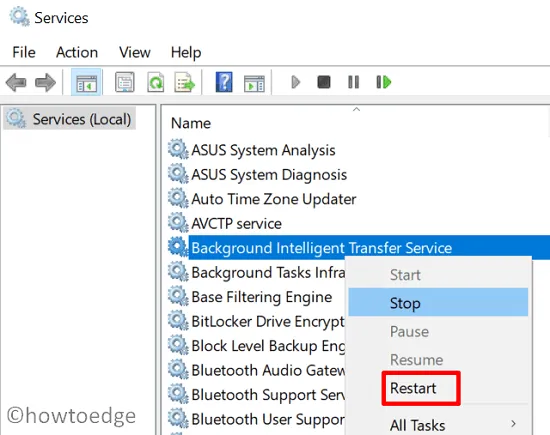
3. Elimina le cartelle della cache di Windows
Un altro motivo comune che causa il fallimento degli aggiornamenti di Windows con un codice di errore 0xe0000003 è la presenza di file e cartelle corrotti all’interno delle cartelle della cache di Windows. Queste cartelle sono SoftwareDistribution e Catroot2. Elimina entrambe queste cartelle e controlla se puoi aggiornare Windows normalmente in seguito.
4. Prova ad aggiornare il tuo sistema operativo in avvio parziale
Se stai ancora riscontrando lo stesso codice di errore durante l’installazione degli aggiornamenti in sospeso, ciò deve essere dovuto alla presenza di alcune app difettose, principalmente un programma antivirus. In questi casi, è possibile eseguire l’avvio nello stato di avvio parziale e riprovare a installare gli aggiornamenti in sospeso.
5. Scaricare e installare manualmente gli aggiornamenti in sospeso
Se nessuna delle soluzioni alternative di cui sopra ti aiuta ad aggiornare il tuo PC, dovresti scaricare manualmente il pacchetto autonomo pertinente dal catalogo degli aggiornamenti di Microsoft. Al termine del download, è sufficiente fare doppio clic sul file di installazione e l’installazione dell’aggiornamento inizierà presto.
Ecco una linea guida completa su come aggiornare manualmente Windows 11 e Windows 10 con i rispettivi aggiornamenti di sicurezza o non di sicurezza.



Lascia un commento